Tổng hợp 14+ hàm tài chính trong Excel phổ biến, dễ dùng

Các hàm tài chính trong Excel là công cụ quan trọng giúp bạn tính toán lãi suất, khoản vay, dòng tiền và tối ưu hiệu quả phân tích dữ liệu. Việc nắm vững những hàm này giúp rút ngắn thời gian xử lý bảng tính, hạn chế sai sót và hỗ trợ đưa ra quyết định chính xác hơn.
Nhóm hàm tài chính trong Excel thường dùng
Các hàm tài chính trong Excel giúp bạn tính toán giá trị tiền tệ theo thời gian, lãi suất hay dòng tiền. Những hàm sau đây đóng vai trò then chốt, giúp việc phân tích tài chính trở nên đơn giản và đáng tin cậy hơn.
Hàm FV
Trong Excel, hàm FV được dùng để ước tính giá trị tương lai của một khoản đầu tư hoặc tiết kiệm, căn cứ vào lãi suất, kỳ hạn và các khoản thanh toán định kỳ. Hàm này giúp bạn biết số tiền sẽ nhận được trong tương lai nếu đầu tư đều đặn theo một mức lãi suất nhất định.
Cú pháp: =FV(rate, nper, pmt, [pv], [type])
Ứng dụng: Ước tính giá trị tương lai của khoản đầu tư dựa trên lãi suất và kỳ hạn thanh toán.
Ví dụ: Nếu bạn đầu tư 1.000 USD mỗi tháng trong 1 năm với lãi suất 12%/năm, công thức sẽ là =FV(12%/12, 12*1, -1000). Kết quả cho biết tổng số tiền bạn sẽ nhận được sau 1 năm đầu tư.
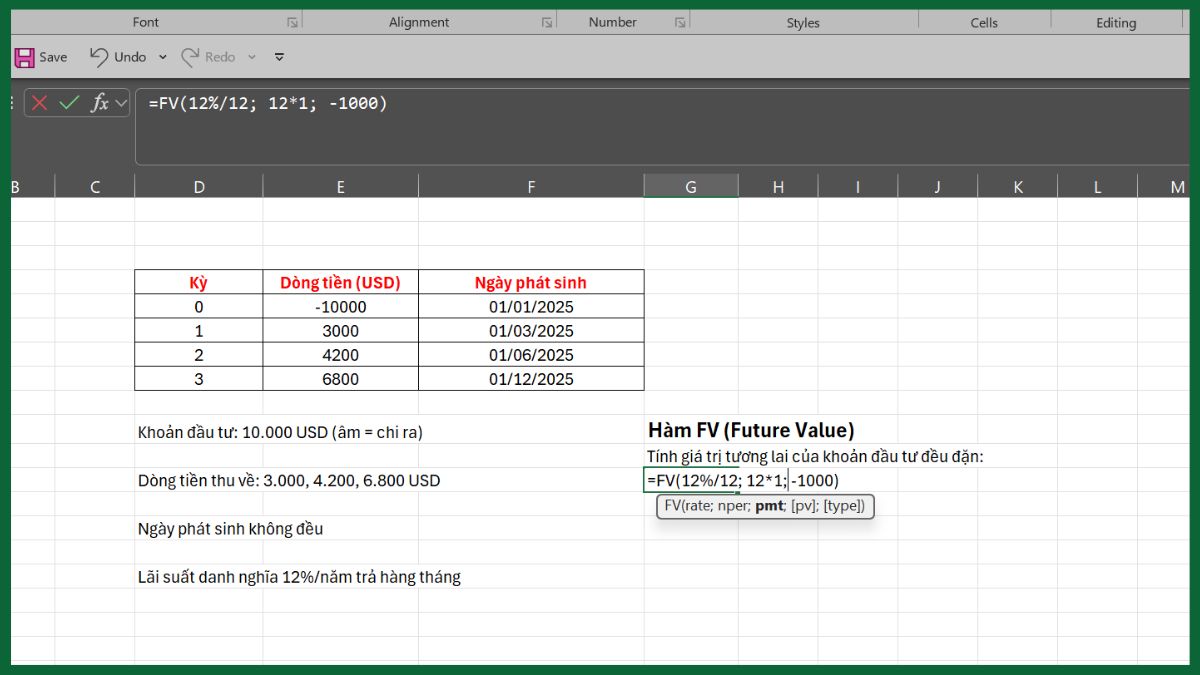
Khi thành thạo các hàm tài chính trong Excel, bạn có thể quản lý và xử lý dữ liệu tiền bạc nhanh hơn đáng kể. Nếu cần thiết bị mạnh để thao tác Excel mượt mà, bạn có thể cân nhắc các mẫu laptop hiệu năng tại CellphoneS:
[Product_Listing categoryid="380" propertyid="" customlink="https://cellphones.com.vn/laptop.html" title="Danh sách Laptop đang được quan tâm nhiều tại CellphoneS"]
Hàm PV
Hàm PV là hàm dùng để tính giá trị hiện tại (Present Value) của một khoản tiền hoặc chuỗi dòng tiền sẽ nhận trong tương lai. Hàm dựa trên lãi suất, số kỳ hạn và khoản thanh toán định kỳ để xác định số tiền tương đương tại thời điểm hiện tại.
Cú pháp: =PV(rate, nper, pmt, [fv], [type])
Ứng dụng: Xác định giá trị hiện tại của chuỗi dòng tiền tương lai theo lãi suất.
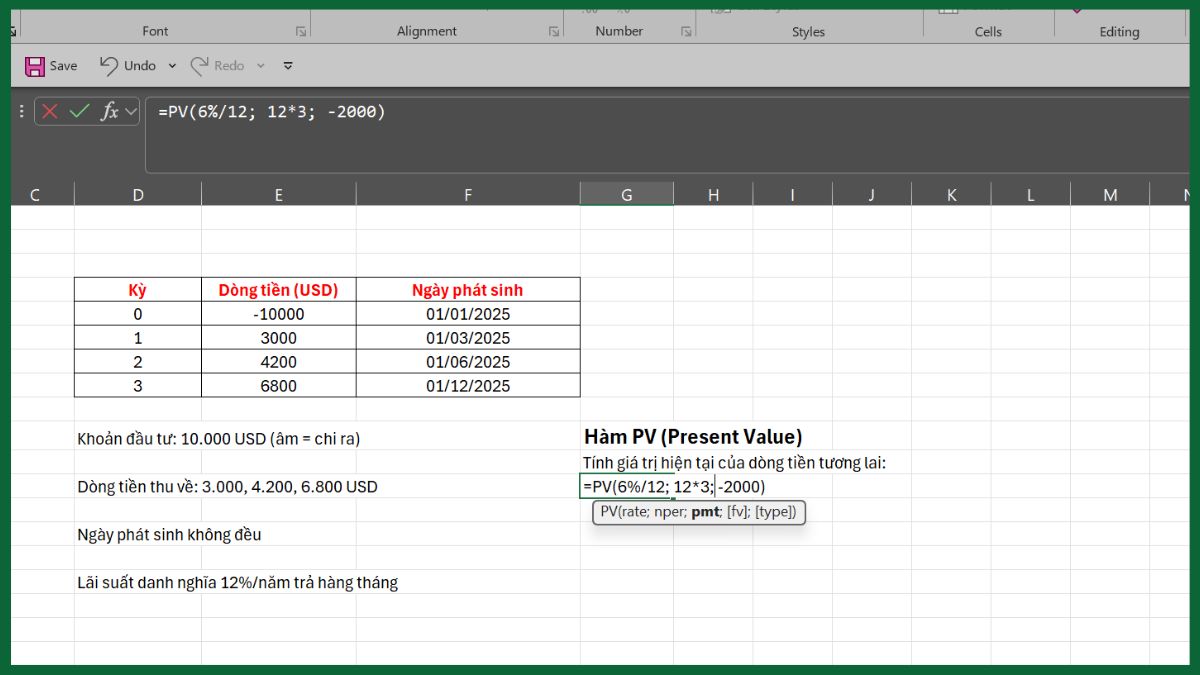
Ví dụ: Với khoản thanh toán 2.000 USD mỗi tháng trong 3 năm và lãi suất 6%/năm, bạn có thể dùng công thức =PV(6%/12, 12*3, -2000) để biết giá trị hiện tại tương đương của các khoản tiền này.
Lưu ý: Hàm PV trả về giá trị âm nếu dòng tiền là khoản chi. Khi muốn xem giá trị dương, có thể thêm dấu âm trước công thức.
Hàm NPV
Hàm NPV là một hàm tài chính trong Excel được dùng để tính giá trị hiện tại ròng (Net Present Value) của một chuỗi dòng tiền dự kiến trong tương lai. Đây là hàm quan trọng khi phân tích đầu tư, giúp xác định dự án có mang lại giá trị hay không.
Cú pháp: =NPV(rate, value1, [value2], …)
Ứng dụng: Tính giá trị hiện tại ròng của một loạt dòng tiền dự kiến, dùng để đánh giá đầu tư.
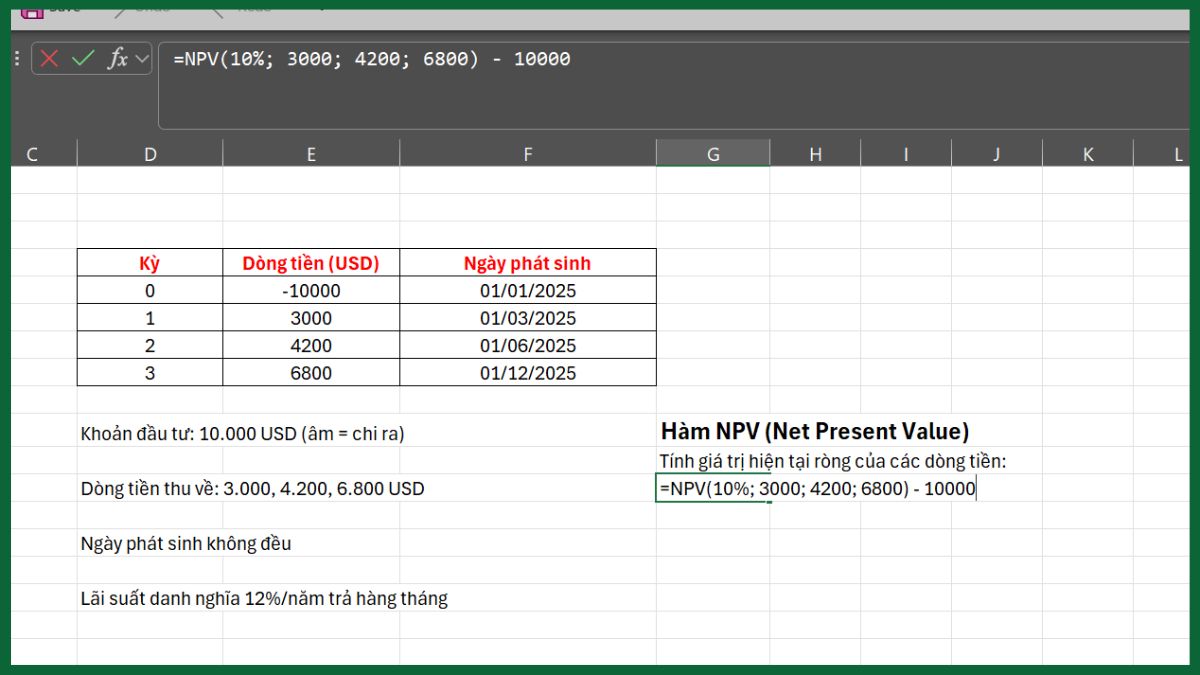
Ví dụ: Với dự án đầu tư 10.000 USD ban đầu và các dòng tiền thu về 3.000, 4.200 và 6.800 USD, sử dụng công thức =NPV(10%, 3000, 4200, 6800) - 10000 giúp tính NPV của dự án.
Lưu ý: Excel chỉ chiết khấu dòng tiền từ kỳ 1 trở đi. Dòng tiền ban đầu (kỳ 0) luôn phải cộng/trừ bên ngoài hàm NPV.
Hàm XNPV
Hàm XNPV là hàm tài chính trong Excel dùng để tính giá trị hiện tại ròng khi dòng tiền xảy ra tại các thời điểm không đều. Đây là phiên bản nâng cao của NPV vì tính theo ngày thực tế.
Cú pháp: =XNPV(rate, values, dates)
Ứng dụng: Tính NPV khi dòng tiền phát sinh không đều theo ngày, cho kết quả chính xác hơn NPV thông thường.
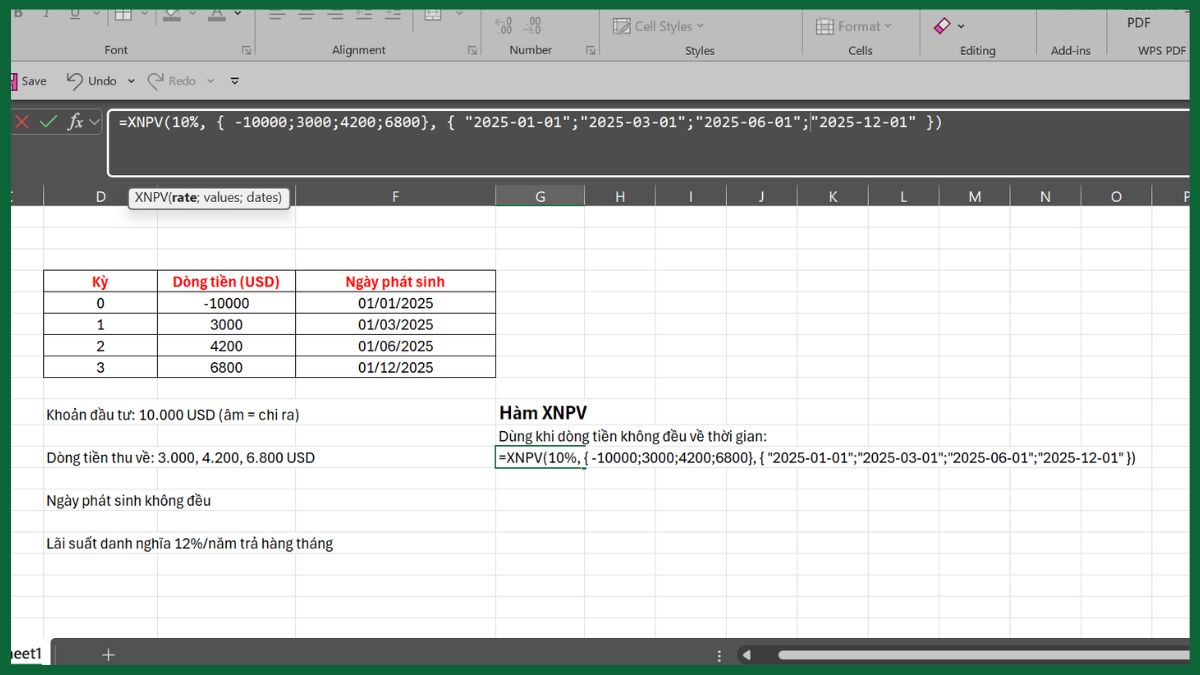
Ví dụ: Bạn có thể tính giá trị hiện tại ròng chính xác của dự án bằng công thức =XNPV(10%, {-10000,3000,4200,6800}, {"2025-01-01","2025-03-01","2025-06-01","2025-12-01"}).
Hàm IRR
Hàm IRR là hàm tài chính trong Excel dùng để tính tỷ suất hoàn vốn nội bộ (Internal Rate of Return) của một chuỗi dòng tiền diễn ra định kỳ. Đây là chỉ số quan trọng trong phân tích tài chính.
Cú pháp: =IRR(values, [guess])
Ứng dụng: Tính tỷ suất hoàn vốn nội bộ của một chuỗi dòng tiền định kỳ, dùng để đánh giá hiệu quả dự án.
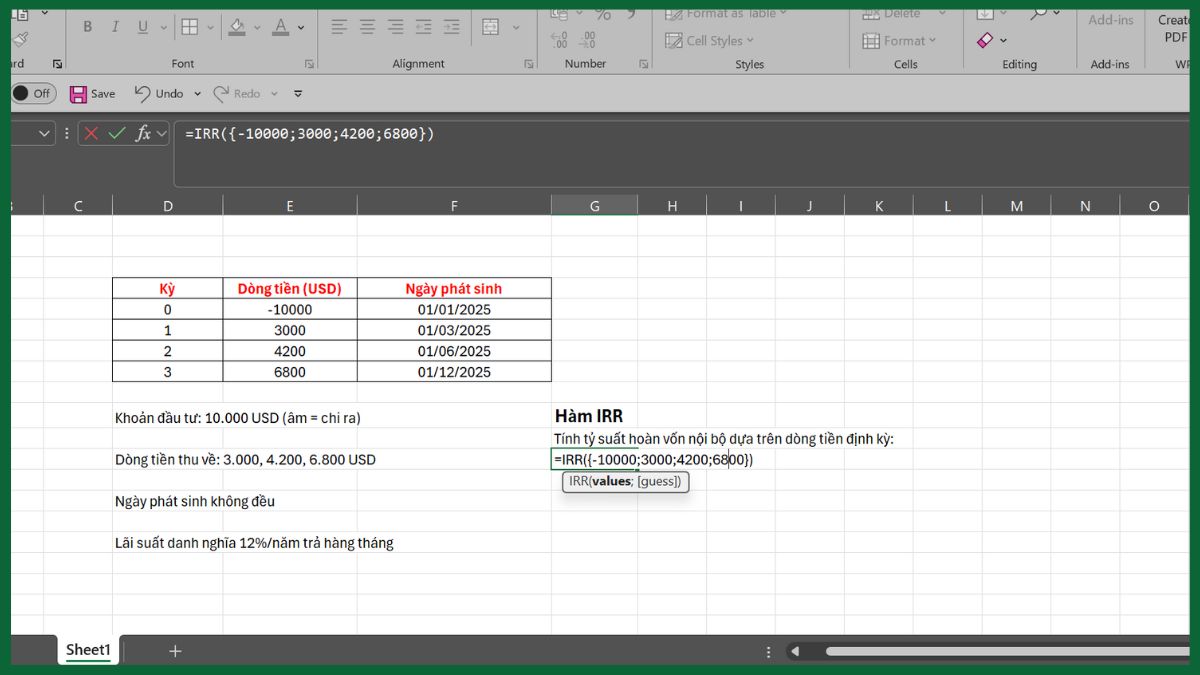
Ví dụ: Với dòng tiền -10.000, 3.000, 4.200, 6.800 USD, công thức =IRR({-10000,3000,4200,6800}) sẽ trả về tỷ suất IRR, thể hiện mức lợi nhuận nội bộ dự án.
Hàm XIRR
Hàm XIRR là hàm tài chính trong Excel dùng để tính tỷ suất hoàn vốn nội bộ (Internal Rate of Return) khi các dòng tiền phát sinh không đều về mặt thời gian. Đây là phiên bản nâng cao và chính xác hơn của IRR, đặc biệt hữu ích cho các dự án có dòng tiền thực tế theo ngày.
Cú pháp: =XIRR(values, dates, [guess])
Ứng dụng: Tính IRR cho dòng tiền không đều, được xác định theo ngày cụ thể.
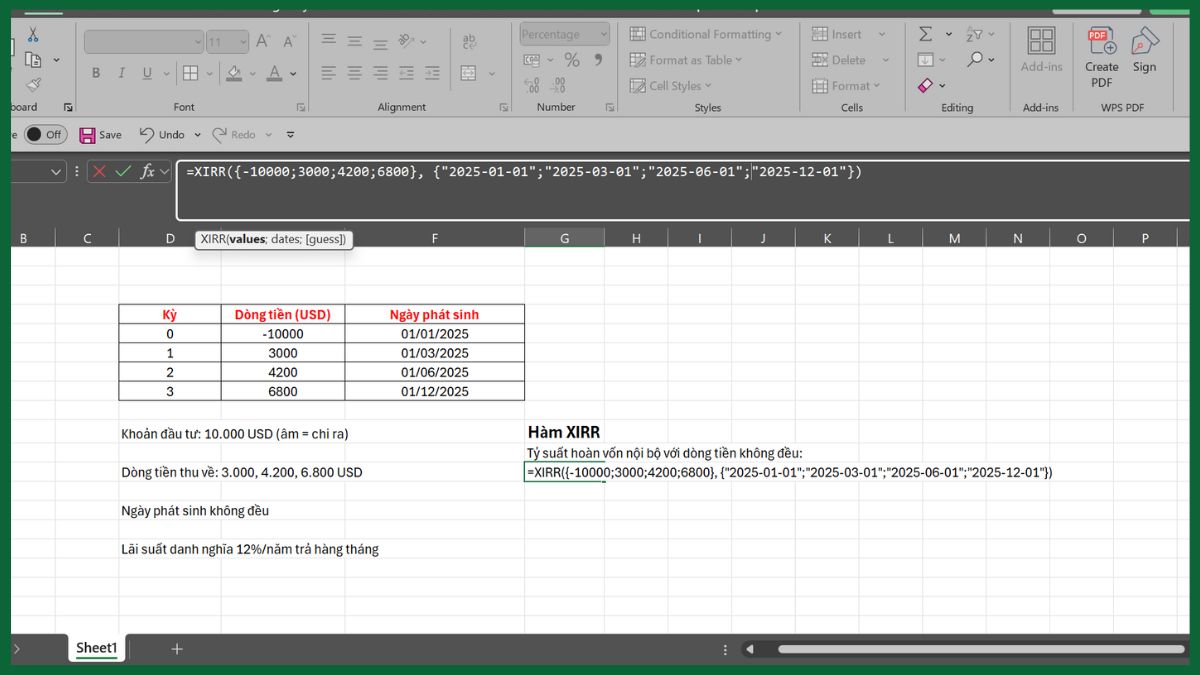
Ví dụ: Bạn có thể áp dụng =XIRR({-10000,3000,4200,6800}, {"2025-01-01","2025-03-01","2025-06-01","2025-12-01"}) để tính IRR chính xác theo ngày thực tế.
Hàm PMT
Hàm PMT là hàm tài chính trong Excel, được dùng để tính số tiền thanh toán định kỳ cho khoản vay hoặc khoản đầu tư, dựa trên lãi suất, số kỳ hạn và giá trị ban đầu của khoản vay. Đây là hàm rất hữu ích khi lập kế hoạch tài chính hoặc tính toán lịch trả nợ.
Cú pháp: =PMT(rate, nper, pv, [fv], [type])
Ứng dụng: Tính số tiền thanh toán định kỳ cho khoản vay hoặc đầu tư dựa trên lãi suất và số kỳ hạn.
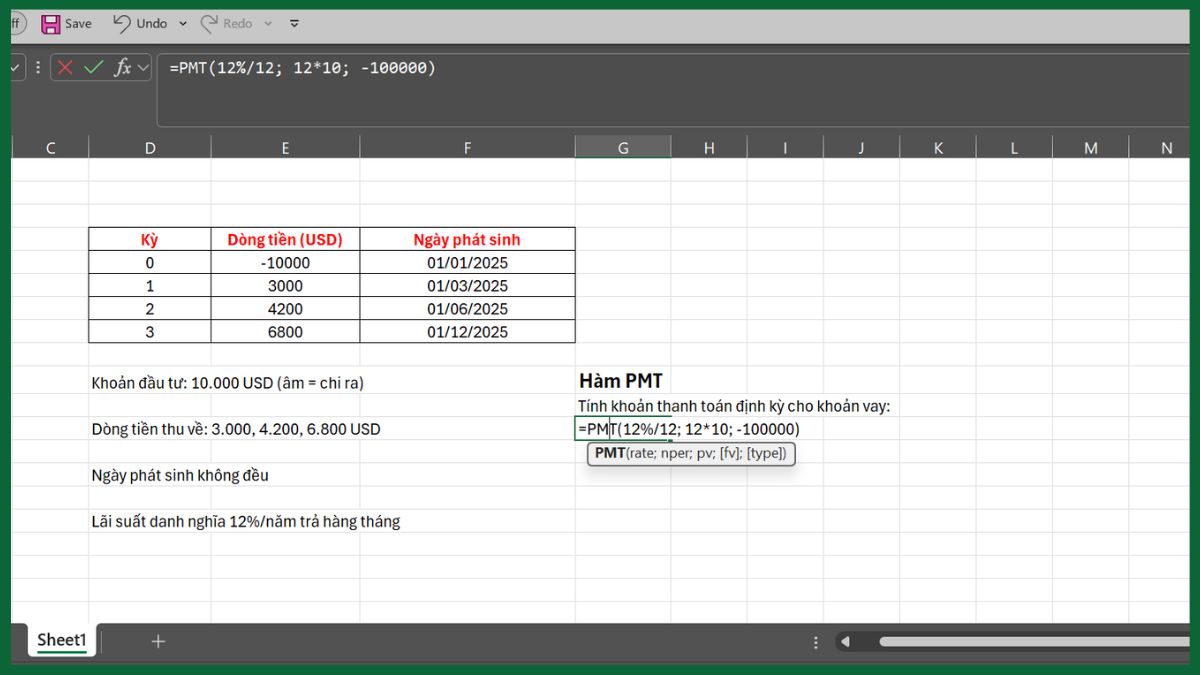
Ví dụ: Khoản vay 100.000 USD trong 10 năm với lãi suất 12%/năm, trả hàng tháng, sử dụng =PMT(12%/12, 12*10, -100000) sẽ cho biết bạn cần trả bao nhiêu mỗi tháng.
Hàm RATE
Hàm RATE là hàm dùng để tính lãi suất định kỳ khi bạn biết số tiền phải trả hằng kỳ. Hàm yêu cầu giá trị thanh toán (pmt) thường nhập âm để biểu thị tiền chi ra, rất hữu ích khi bạn biết số tiền phải trả mỗi kỳ và muốn suy ra mức lãi suất tương ứng.
Cú pháp: =RATE(nper, pmt, pv, [fv], [type], [guess])
Ứng dụng: Hàm tài chính trong Excel này dùng khi bạn biết số tiền phải trả và số kỳ, nhưng không biết lãi suất.
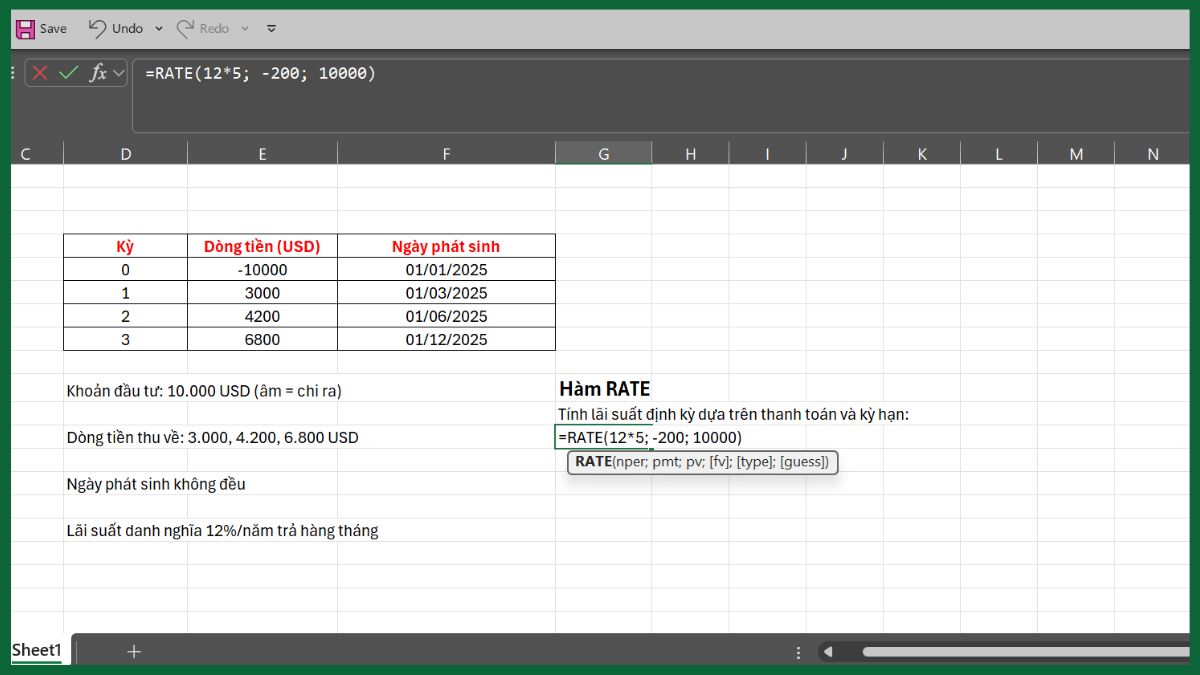
Ví dụ: Với khoản vay 10.000 USD trả 200 USD/tháng trong 5 năm, công thức =RATE(12*5, -200, 10000) sẽ trả về lãi suất tháng thực tế.
Lưu ý: Nếu không nhập guess, Excel mặc định là 10% (0.1). Trong một số trường hợp phương trình khó hội tụ, bạn nên thử thay đổi guess.
Hàm NPER
Hàm NPER là hàm dùng để xác định số kỳ cần để trả hết khoản vay, hoặc đạt mục tiêu tài chính dựa trên lãi suất và khoản thanh toán định kỳ. Hàm này cho biết bạn sẽ mất bao lâu để trả hết nợ hoặc đạt mục tiêu đầu tư, từ đó hỗ trợ việc lập kế hoạch chi tiêu và quản lý tài chính hiệu quả hơn.
Cú pháp: =NPER(rate, pmt, pv, [fv], [type])
Ứng dụng: Xác định số kỳ cần thiết để đạt được giá trị tương lai hoặc thanh toán khoản vay.
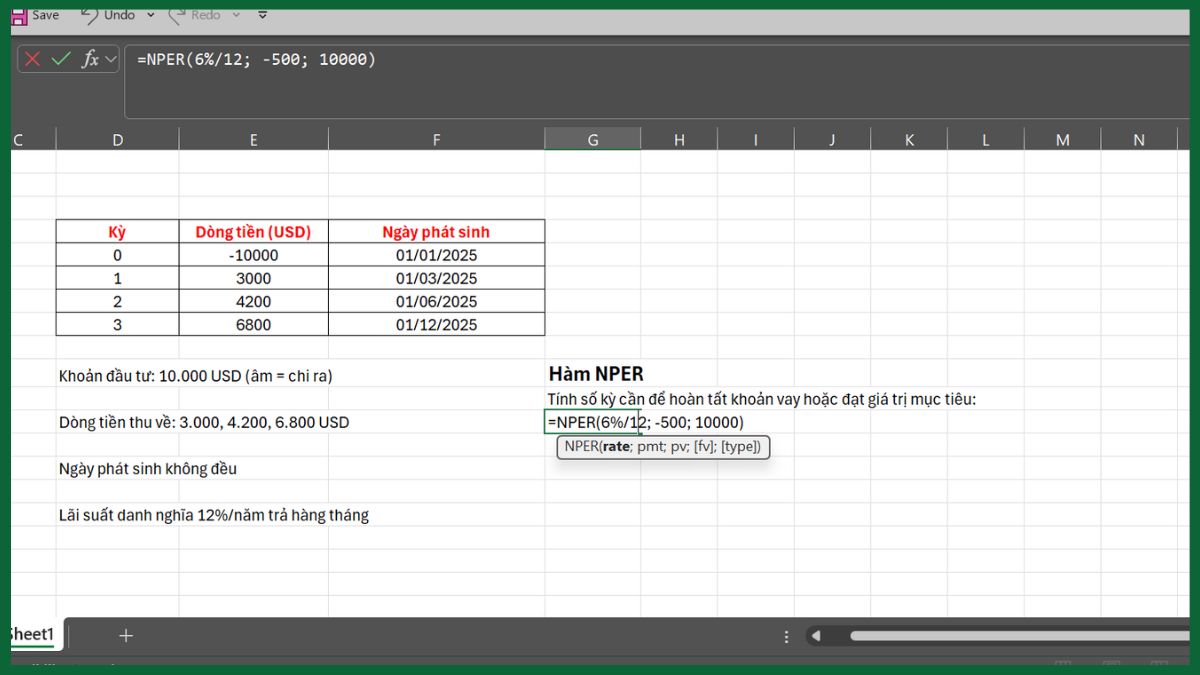
Ví dụ: Để trả xong khoản vay 10.000 USD với thanh toán 500 USD/tháng và lãi suất 6%/năm, bạn có thể dùng =NPER(6%/12, -500, 10000) để tính số tháng cần thiết.
Hàm SLN
Hàm SLN là một trong những hàm tài chính trong Excel rất hữu ích khi bạn muốn tính khấu hao tuyến tính của tài sản. Hàm này giúp xác định chi phí khấu hao hàng năm dựa trên giá trị ban đầu, giá trị còn lại và thời gian sử dụng, hỗ trợ quản lý tài sản hiệu quả.
Cú pháp: =SLN(cost, salvage, life)
Ứng dụng: Tính khấu hao tài sản theo phương pháp tuyến tính.
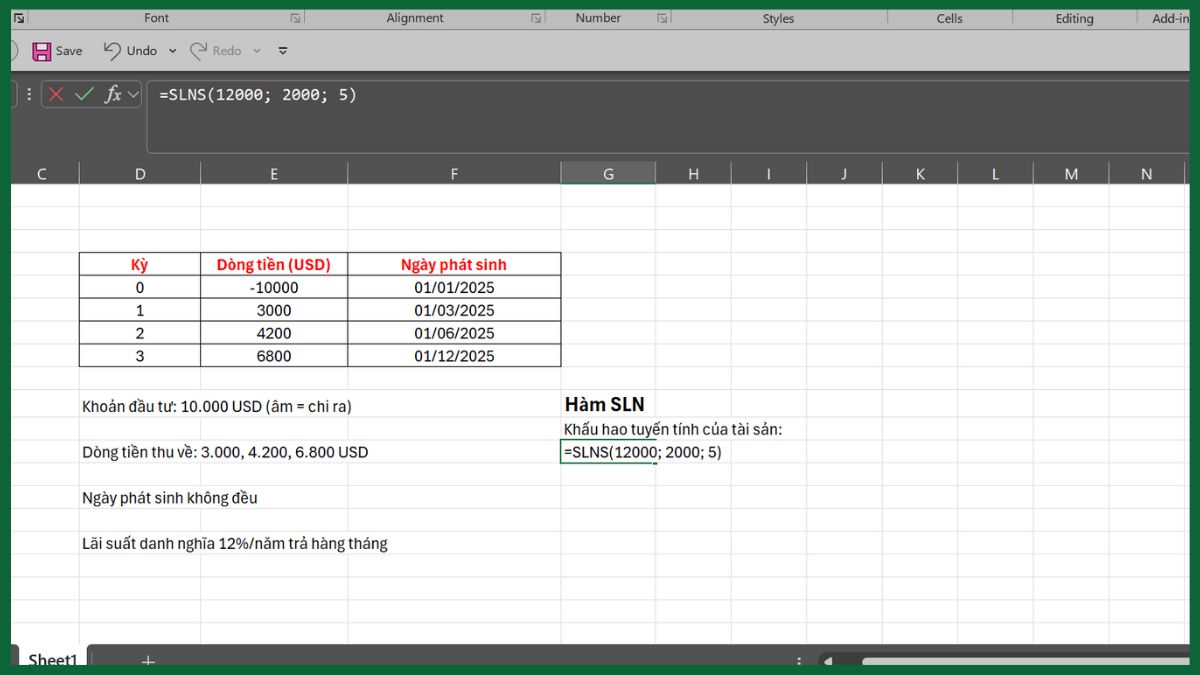
Ví dụ: Với tài sản trị giá 12.000 USD, còn lại 2.000 USD sau 5 năm, công thức =SLN(12000, 2000, 5) sẽ cho khấu hao hàng năm.
Hàm DB
Hàm DB là một trong những hàm tài chính trong Excel hữu ích khi bạn muốn tính khấu hao giảm dần cố định. Hàm này giúp tính khấu hao tài sản nhanh chóng theo phương pháp giảm dần cố định, hỗ trợ quản lý chi phí và lập báo cáo tài sản chính xác.
Cú pháp: =DB(cost, salvage, life, period, [month])
Ứng dụng: Tính khấu hao theo phương pháp giảm dần cố định.

Ví dụ: Với cùng tài sản trên, =DB(12000, 2000, 5, 1) sẽ trả về khấu hao năm đầu tiên.
Hàm DDB
Hàm DDB là một trong những hàm tài chính trong Excel, được sử dụng để tính khấu hao theo phương pháp giảm dần gấp đôi. Hàm này giúp khấu hao nhanh giá trị ban đầu của tài sản - một phương pháp phổ biến trong quản lý tài sản doanh nghiệp.
Cú pháp: =DDB(cost, salvage, life, period, [factor])
Ứng dụng: Tính khấu hao theo phương pháp giảm dần gấp đôi.

Ví dụ: Công thức =DDB(12000, 2000, 5, 1) tính khấu hao năm đầu tiên theo phương pháp gấp đôi.
Hàm EFFECT
Hàm EFFECT là một trong những hàm tài chính trong Excel giúp bạn biết chính xác mức lãi thực nhận khi lãi suất được ghép theo nhiều kỳ trong năm. Hàm này đặc biệt hữu ích khi so sánh các gói vay, gửi tiết kiệm hoặc đánh giá chi phí vốn thực tế.
Cú pháp: =EFFECT(nominal_rate, npery)
Ứng dụng: Tính lãi suất thực tế từ lãi suất danh nghĩa có gộp lãi nhiều kỳ/năm.
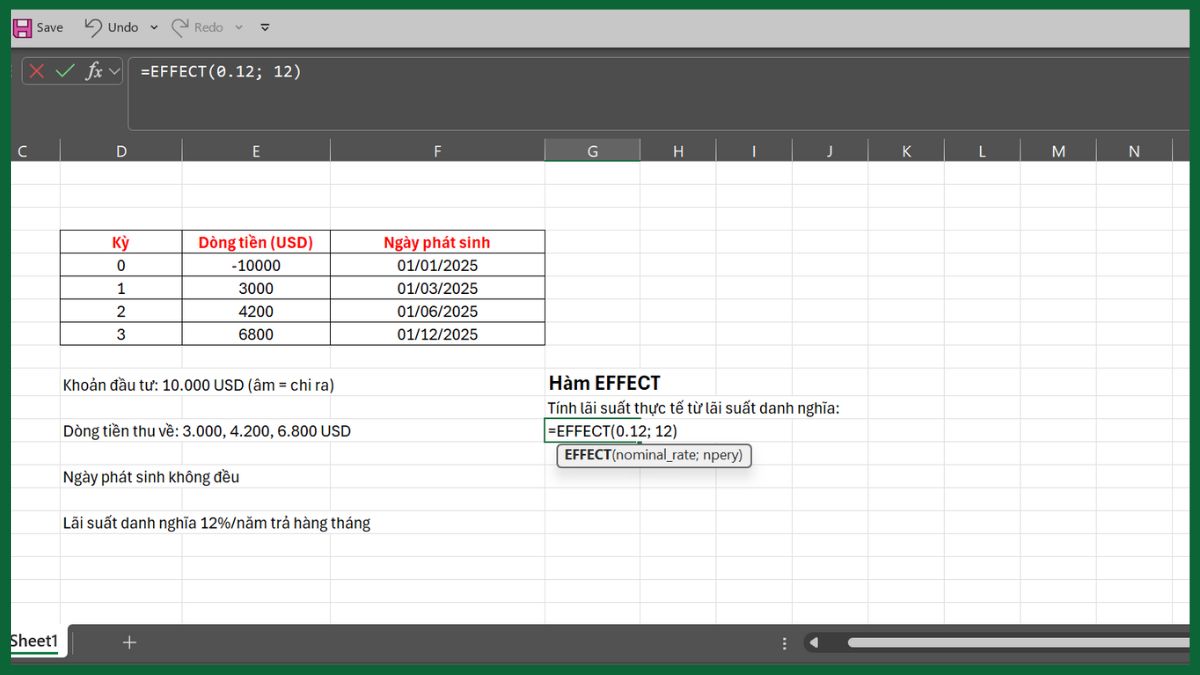
Ví dụ: Với lãi suất danh nghĩa 12%/năm trả hàng tháng, công thức =EFFECT(0.12, 12) sẽ trả về lãi suất thực tế.
Hàm NOMINAL
Hàm NOMINAL là lựa chọn phù hợp trong Excel khi bạn cần tính lãi suất danh nghĩa từ lãi suất thực tế. Hàm này hỗ trợ so sánh và lập kế hoạch tài chính giữa các khoản đầu tư khác nhau.
Cú pháp: =NOMINAL(effect_rate, npery)
Ứng dụng: Hàm tài chính trong Excel này được sử dụng để tính lãi suất danh nghĩa từ lãi suất thực tế, hỗ trợ phân tích tài chính chính xác hơn. NOMINAL chỉ chính xác khi lãi suất thực được gộp nhiều kỳ trong năm (npery > 1).
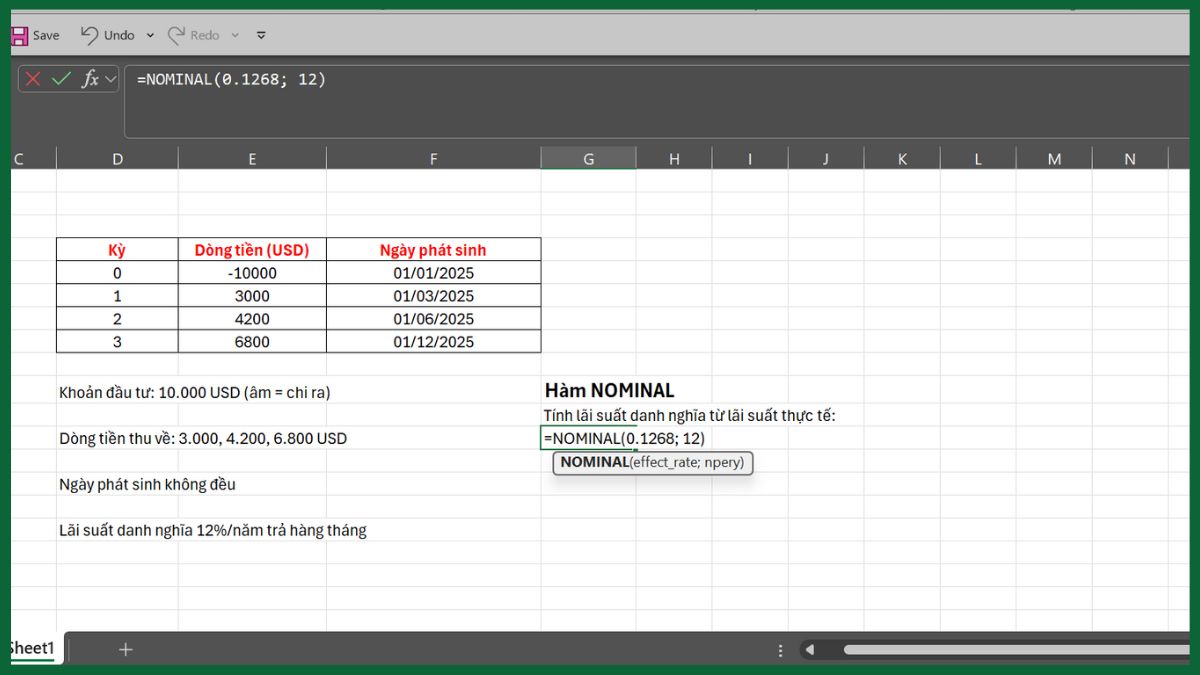
Ví dụ: Nếu lãi suất thực tế là 12,68%/năm, công thức =NOMINAL(0.1268, 12) sẽ cho ra lãi suất danh nghĩa tương ứng.
Lưu ý chung: Trong các hàm tài chính Excel, dòng tiền chi ra (pmt/pv) phải nhập âm, dòng tiền nhận vào nhập dương. Nếu không, kết quả có thể sai dấu hoặc sai hoàn toàn.
Một số hàm tài chính khác trong Excel
Ngoài 14 hàm tài chính trong Excel, bạn có thể dùng nhiều hàm tài chính nâng cao khác để tính toán dòng tiền, khấu hao và lãi suất đầu tư dễ dàng hơn. Một số ví dụ tiêu biểu bao gồm:
- Hàm CUMIPMT: Tính tổng lãi đã trả trong khoản vay
- Hàm CUMPRINC: Tính tổng gốc đã trả

- Hàm SYD: Tính khấu hao theo phương pháp giảm dần số năm
- Hàm VDB: Khấu hao giảm dần linh hoạt hơn DB, DDB
- Hàm MIRR: Tính tỷ suất hoàn vốn nội bộ có điều chỉnh
Những hàm tài chính trong Excel này mở rộng khả năng ứng dụng trong tài chính, giúp người dùng quản lý khoản vay, đầu tư và tài sản một cách chính xác và chuyên nghiệp hơn.
Cách chọn hàm tài chính phù hợp trong Excel
Việc chọn các hàm tài chính trong Excel phù hợp giúp tối ưu hóa quá trình phân tích và tiết kiệm thời gian làm việc. Trước hết, bạn cần xác định rõ mục tiêu tính toán như lãi suất, giá trị tương lai, giá trị hiện tại hay khấu hao.
- Nếu cần tính lãi suất cho khoản vay định kỳ, bạn nên sử dụng các hàm PMT, RATE, NPER.
- Nếu muốn phân tích dòng tiền đầu tư, các hàm NPV, IRR, XNPV, XIRR sẽ hỗ trợ tính toán chính xác.
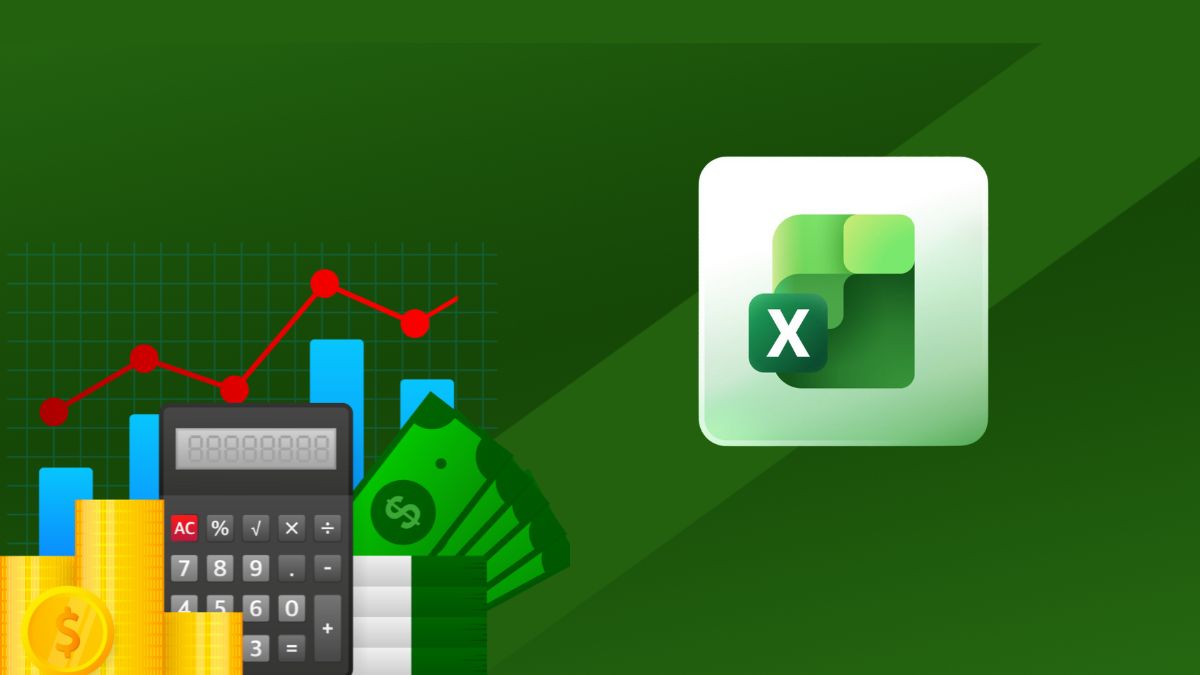
- Đối với khấu hao tài sản, bạn nên chọn các hàm như SLN, DB, DDB, VDB để tính toán giá trị hao mòn tài sản theo từng phương pháp khác nhau.
Khi xác định đúng hàm phù hợp, việc áp dụng hàm tính lãi suất trong Excel hay các công thức phức tạp khác sẽ trở nên đơn giản, chính xác và nhanh chóng, giúp bạn ra quyết định hiệu quả trong tài chính và quản lý khoản đầu tư.
Sử dụng thành thạo hàm tài chính trong Excel không chỉ giúp quản lý ngân sách, dự án hay khoản đầu tư mà còn nâng cao khả năng ứng dụng Excel trong tài chính. Bắt đầu với những hàm phổ biến, bạn sẽ dễ dàng áp dụng các công thức cơ bản cho phân tích dữ liệu và tính toán lãi suất. Sau đó, bạn có thể mở rộng sang các hàm nâng cao để tối ưu hóa khấu hao và phục vụ công việc kế toán, tài chính một cách hiệu quả.
Xem thêm các bài viết tại chuyên mục: Tin học văn phòng/Thủ thuật excel


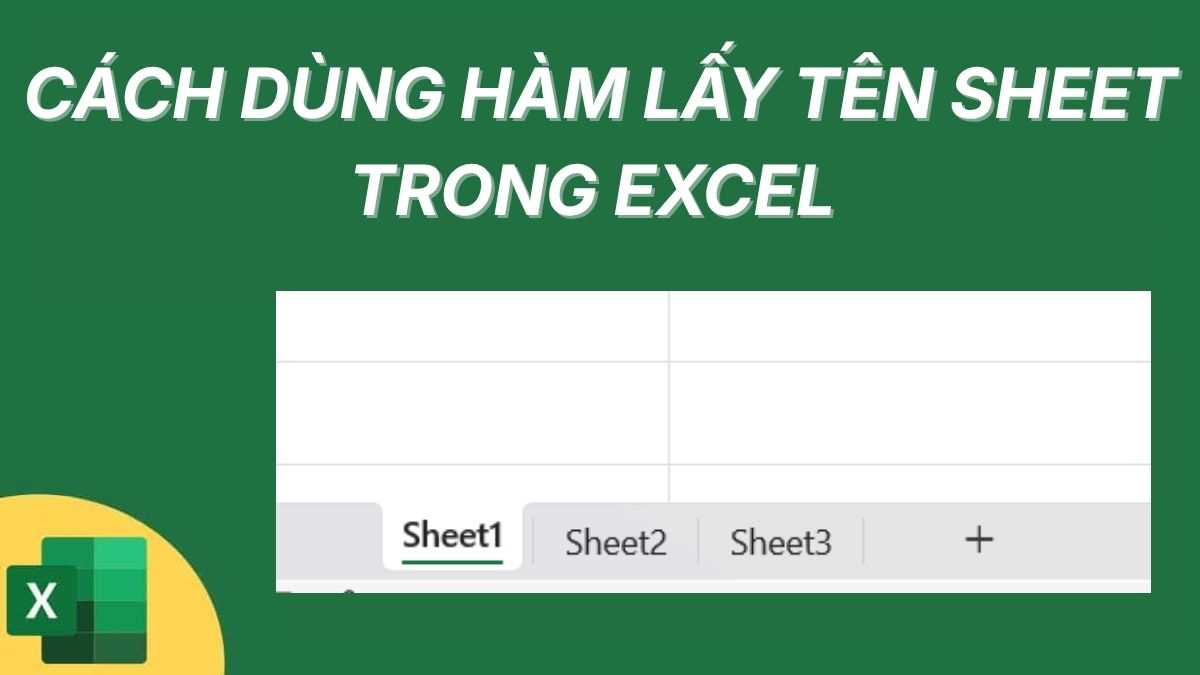
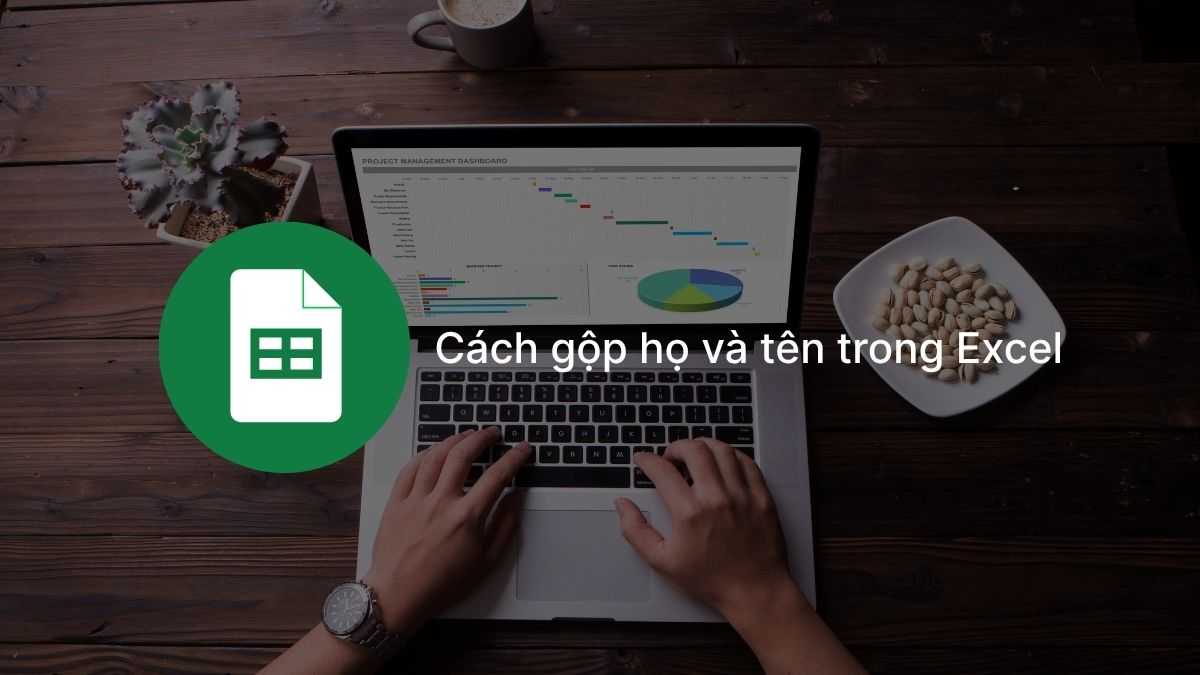



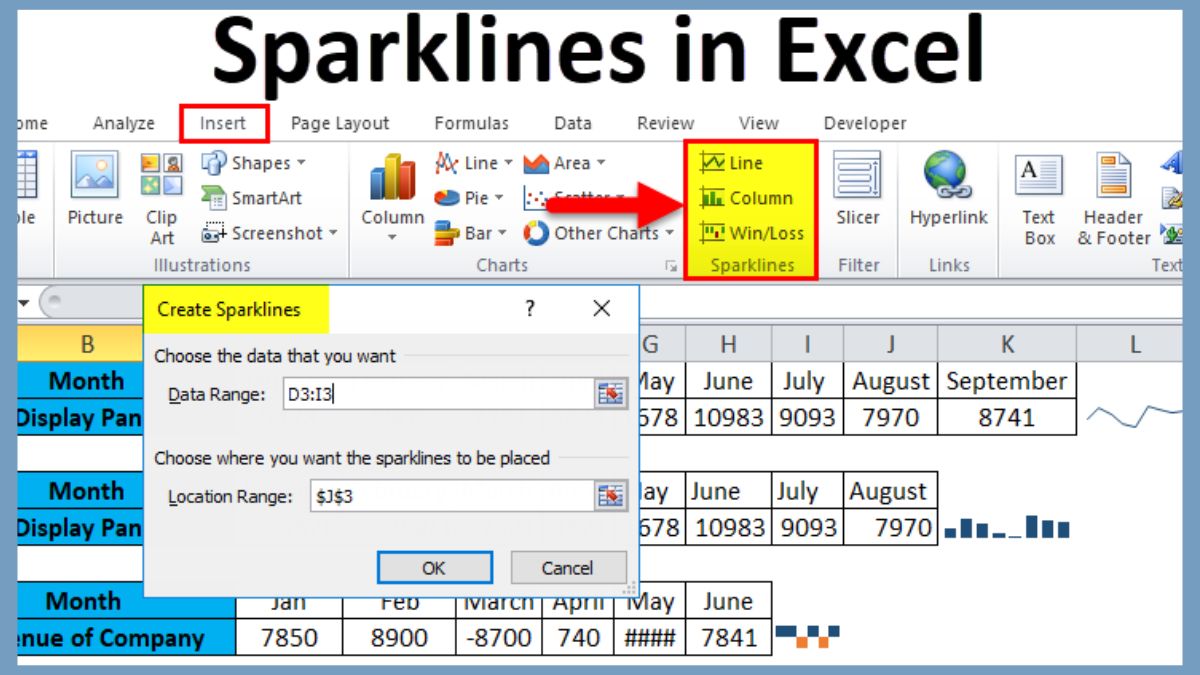
Bình luận (0)